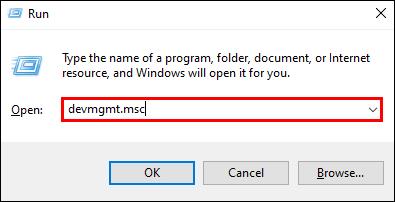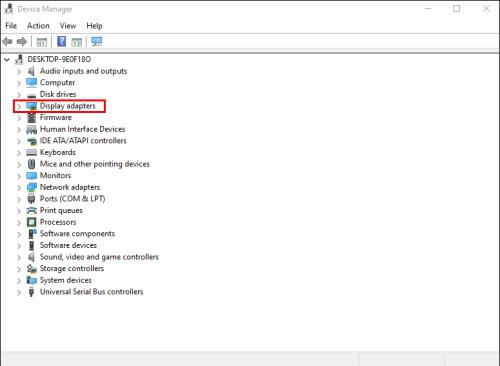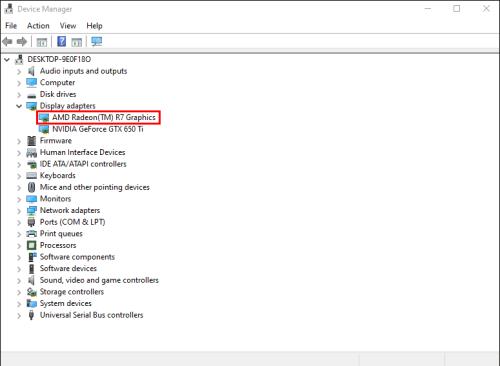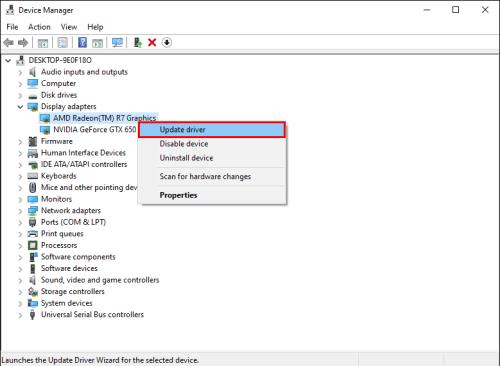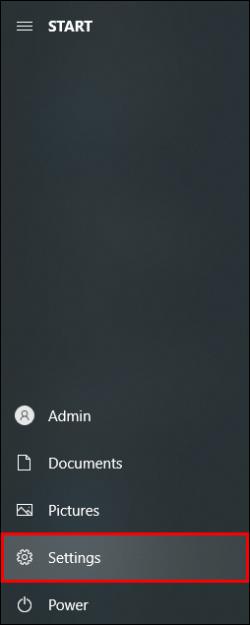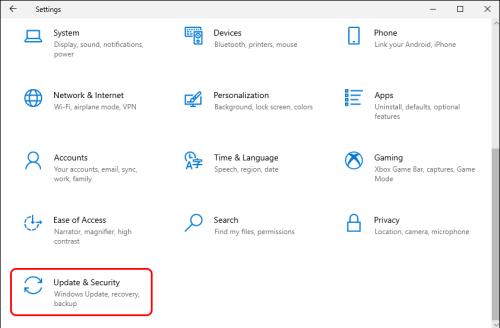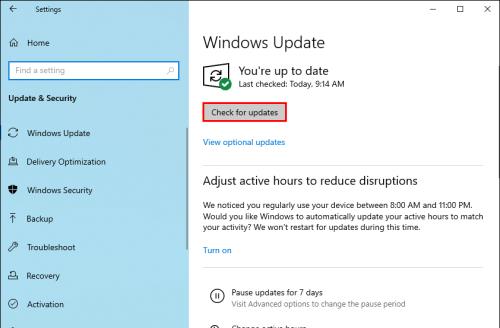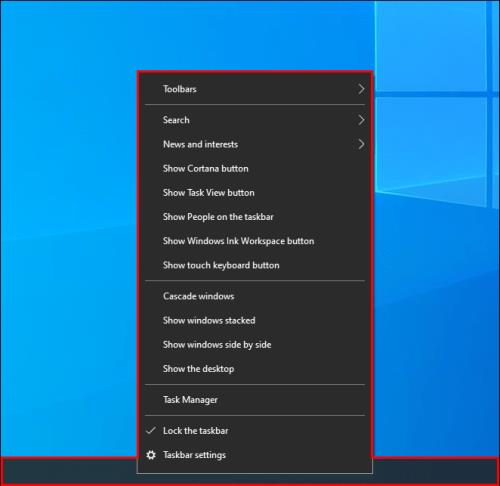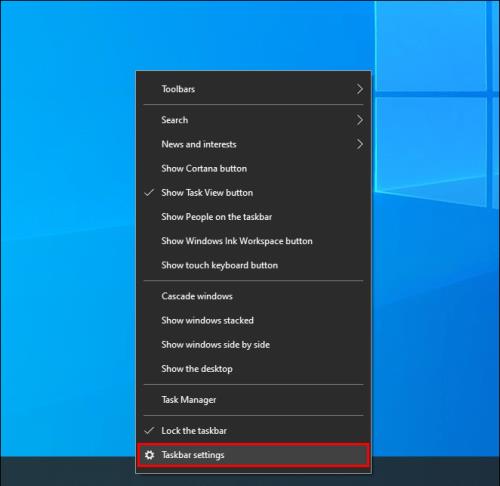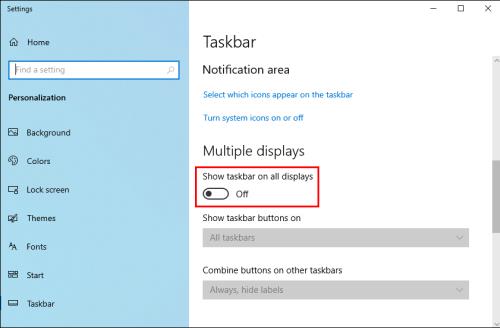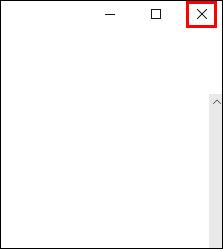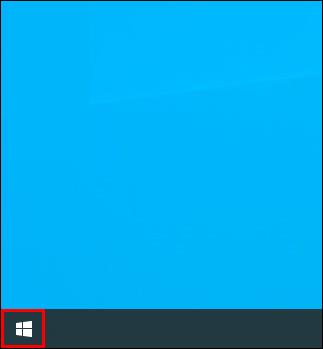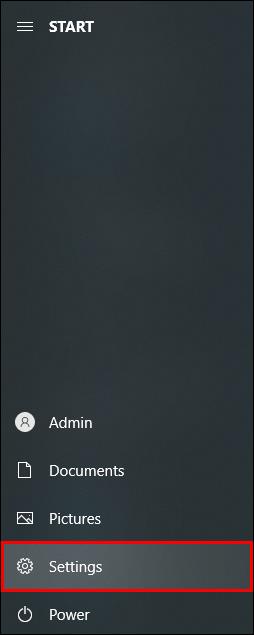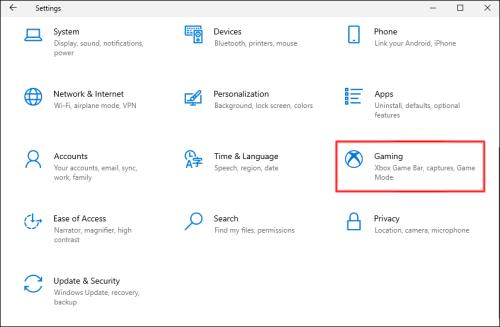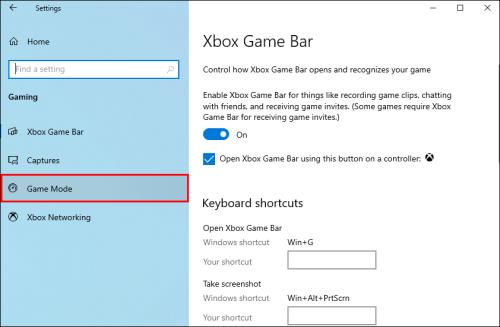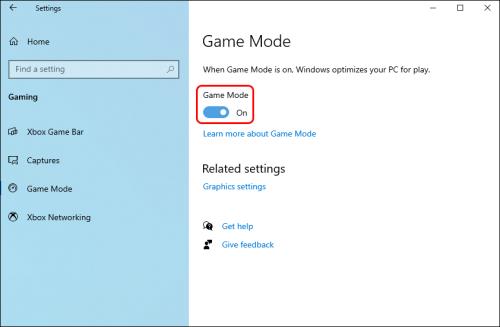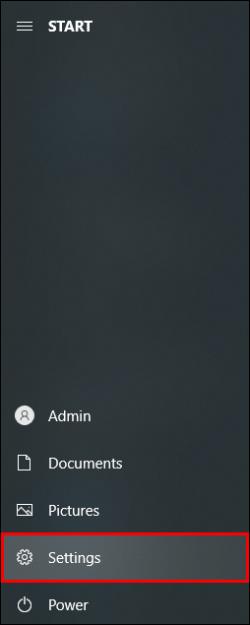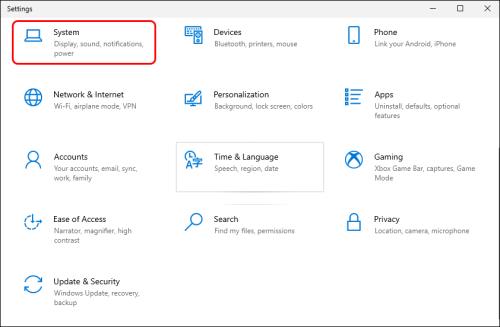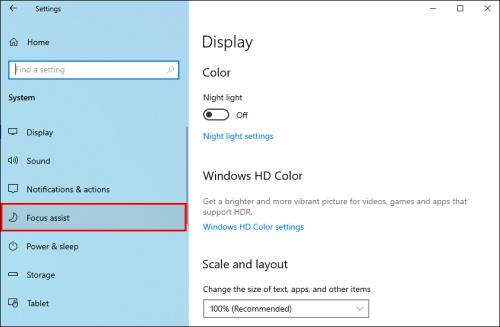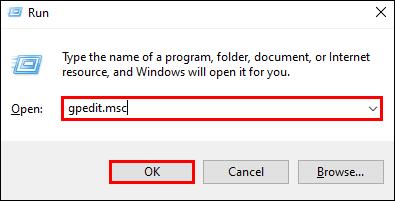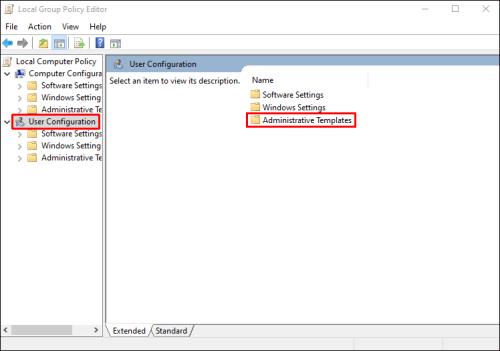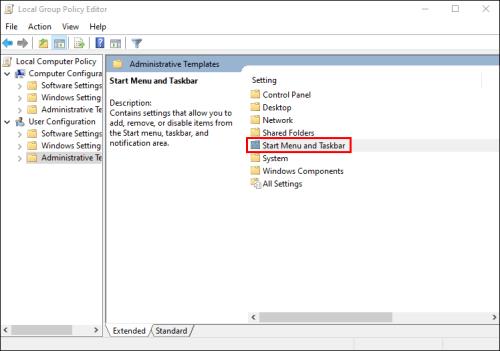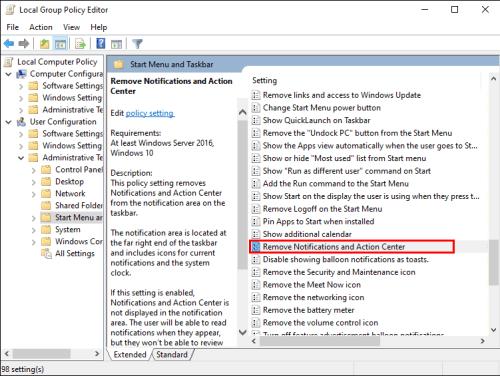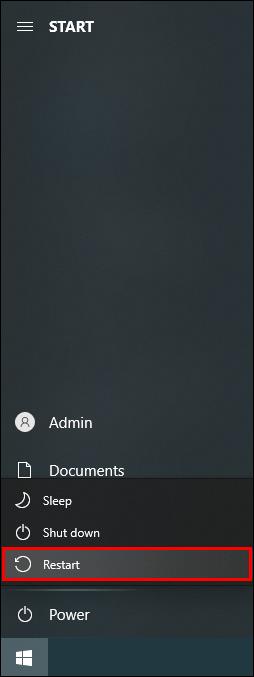Väčšina ľudí sa rozhodne hrať svoje hry v režime celej obrazovky, pretože ponúka ten najpôsobivejší zážitok. Keď však dôjde k chybe, ktorá prinúti hru prejsť z režimu celej obrazovky do minimalizovaného režimu, zostanete hľadieť na plochu a čudovať sa, čo sa deje.

Existujú riešenia problému. Môže však byť frustrujúce vyskúšať dlhý zoznam riešení, ktoré vás nikam neposunú. Našťastie sme pre vás zostavili zoznam tých najúčinnejších, ktoré môžete vyskúšať. Pokračujte v čítaní pre podrobné pokyny.
Prečo sa hry na celej obrazovke neustále minimalizujú?
Rovnako ako rôzne riešenia, aj táto nepríjemná chyba má niekoľko príčin, ktoré ničia váš herný čas. Môžu byť dosť všedné alebo môžu dokonca pochádzať z škodlivého softvéru.
Škodlivý softvér alebo vírusy
Ak ste sťahovali pochybný obsah alebo súbory z podozrivých webových stránok, malvér alebo počítačové vírusy mohli preskočiť bezpečnosť. O týchto škodlivých škodcoch je známe, že spúšťajú aplikácie, ktoré nechcete alebo si ani nepamätáte inštaláciu. V dôsledku toho môže byť hra, ktorú hráte, minimalizovaná, pretože nový proces má prioritu.
Hrací mód
Hoci Microsoft výrazne zlepšil svoj Herný režim, Herný režim môže niekedy spôsobiť rôzne problémy vrátane minimalizácie. Presný dôvod nie je zrejmý, ale môžete ho vyriešiť vypnutím herného režimu.
Zastarané alebo nezhodné ovládače
Ovládače na vašom počítači so systémom Windows by sa mali často aktualizovať, aby všetko fungovalo správne. Ak sú vo vašom systéme zastarané, môže to byť vinníkom minimalizácie náhodnej hry. Niekedy hry dokonca zamrznú uprostred hry.
Stále sa zobrazujú upozornenia
Ak povolíte systému Windows prijímať upozornenia z aplikácií, ako je Facebook, Centrum akcií môže zasahovať do vašej hry na celej obrazovke. Zakaždým, keď dostanete upozornenie, hra sa minimalizuje a upozornenie zmizne. Aby ste tomu zabránili, mali by ste ich vypnúť alebo použiť funkciu Focus Assist.
Rušivý softvér
Tento problém sa najčastejšie týka streamerov, ale iní môžu tiež nájsť program, ktorý núti ich hru na celú obrazovku minimalizovať. Na vine môže byť OBS alebo iný softvér.
Dual-GPU
Zatiaľ čo nastavenia dvoch GPU nie sú v roku 2022 populárne, niektorí stále chcú prevádzkovať dva výkonné RTX 3090 súčasne. Mnohé dnešné hry však nie sú optimalizované na hranie SLI, čo môže viesť k rôznym druhom chýb, vrátane tej, ktorú riešime.
Windows je zastaraný
Používanie staršej zostavy systému Windows môže tiež viesť k minimalizácii hier. Ak najnovšia verzia problém vyrieši, môžete si konečne vydýchnuť.
Ako zastaviť minimalizáciu hier na celú obrazovku
Teraz, keď viete, čo môže spôsobiť túto chybu, môžeme prejsť k ich riešeniam.
Skenujte svoj počítač
Všetky moderné počítače so systémom Windows majú vstavané funkcie zabezpečenia, ako je napríklad program Windows Defender. Niektorí však môžu uprednostňovať špecializovaný antivírusový softvér ako Norton alebo Kaspersky. Ktorákoľvek z týchto možností môže vykoreniť škodlivý malvér alebo vírus, ktorý nejako prekĺzol cez vaše bezpečnostné riešenia.
Aj keď rýchla kontrola môže objaviť zjavné vírusy, niekedy problém pretrváva. Jediným spôsobom, ako zabezpečiť, aby váš antivírusový softvér zistil malvér, je vykonať hĺbkovú kontrolu. Dôkladná kontrola systému vášho počítača pravdepodobne nájde vírus alebo malvér.
Potom by ste ho mali vymazať a skúsiť hru spustiť znova.
Aktualizujte ovládače a Windows
Zastarané ovládače môžu spôsobiť nepredvídateľné chyby grafiky. Najlepším riešením je stiahnuť si najnovšie. Tu je metóda, ktorá funguje pre takmer každý GPU.
- Stlačte kláves Windows + R.
- Napíšte
devmgmt.msc a stlačte Enter.
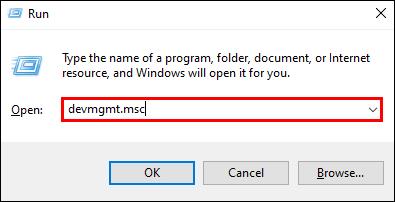
- V Správcovi zariadení vyhľadajte Display Adapters .
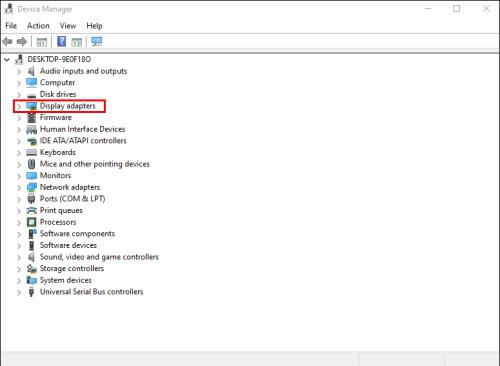
- Nájdite svoju grafickú kartu.
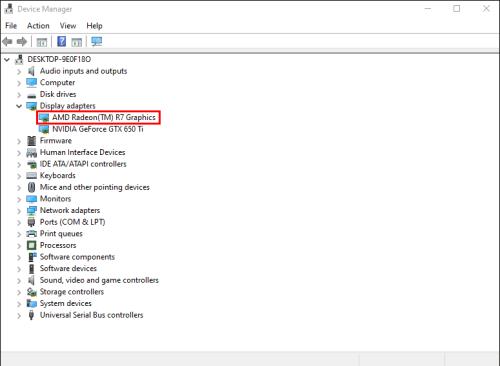
- Kliknite pravým tlačidlom myši a vyberte položku Aktualizovať ovládač .
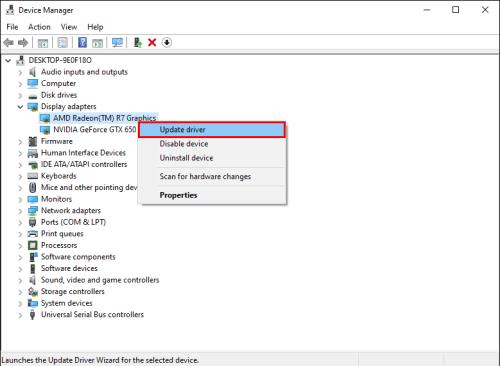
- Počkajte na aktualizáciu ovládačov a skúste hru spustiť znova.
Je tiež možné manuálne stiahnuť ovládače z internetu, pretože NVIDIA aj AMD majú stránky na stiahnutie ovládačov pre všetky svoje produkty. Budete potrebovať poznať model vášho GPU, pretože to prinesie najlepšie výsledky.
Zároveň by ste mali skontrolovať, či je systém Windows aktuálny.
- Kliknite na ponuku Štart .

- Prejdite do časti Nastavenia výberom ikony ozubeného kolieska .
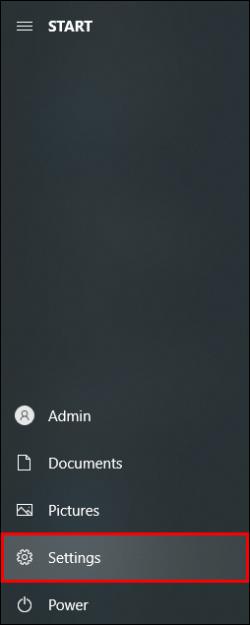
- Prejdite do časti Aktualizácia a zabezpečenie .
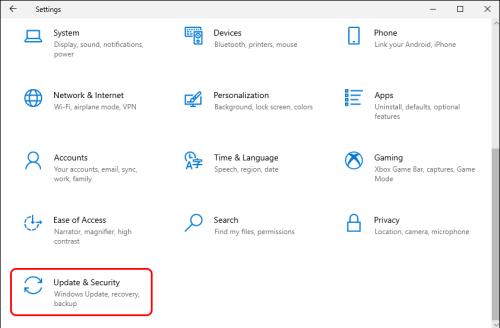
- Vyberte položku Skontrolovať aktualizácie .
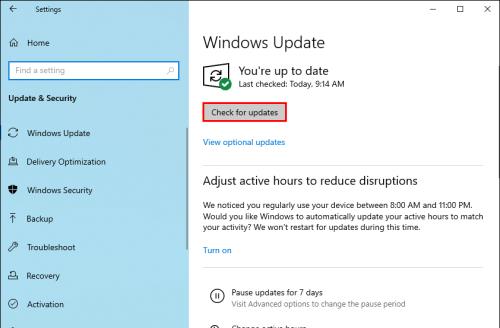
- Aktualizujte, ak je k dispozícii nová verzia.
Hoci v tomto prípade Windows nemusí byť páchateľom, niekedy problém vyrieši.
Zobraziť panel úloh na všetkých obrazovkách
Hráči, ktorí používajú nastavenia viacerých monitorov, môžu vyskúšať toto riešenie na opravu špecifickej chyby minimalizácie hry. Hra bude fungovať dobre na iných obrazovkách, ale nie na konkrétnej. Aby vám to nezničilo zážitok, postupujte podľa týchto pokynov.
- Kliknite pravým tlačidlom myši na panel úloh v spodnej časti obrazovky.
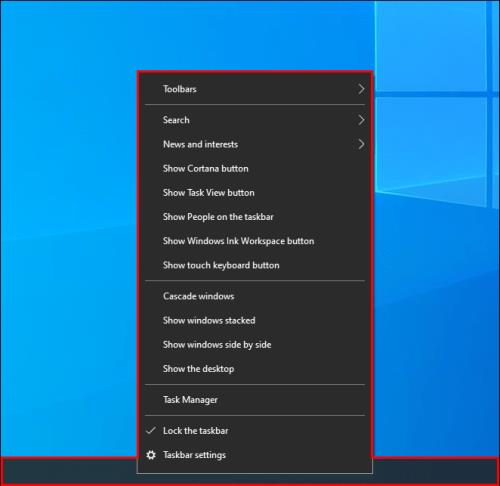
- Vyberte položku Nastavenia panela úloh .
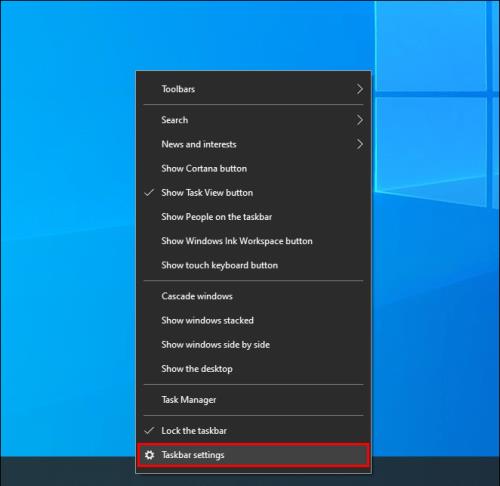
- Posunúť nadol.
- Zapnite možnosť Zobraziť panel úloh na všetkých obrazovkách .
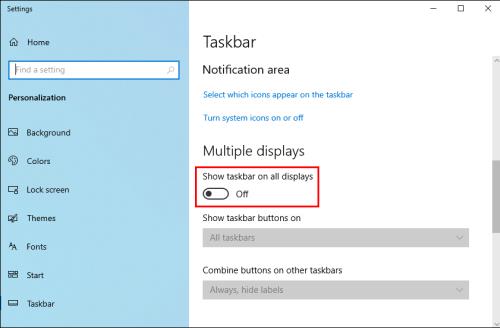
- Zavrieť okno.
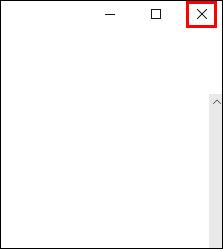
- Reštartujte hru, ak je aktívna.
Hra by teraz mala zostať v režime celej obrazovky pre všetky zariadenia a konečne môžete pokojne aj multitasking.
Vypnite herný režim
Zatiaľ čo herný režim je pre hráčov výhodný, niektorí ho nemôžu používať kvôli problémom s minimalizáciou. Tu je návod, ako vypnúť herný režim a zistiť, či sa tým niečo zmení.
- Prejdite do ponuky Štart .
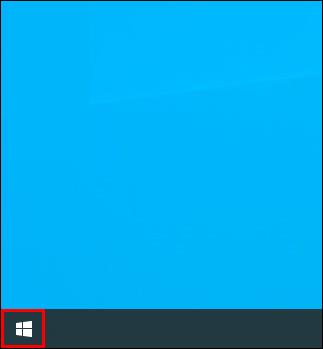
- Kliknite na ikonu ozubeného kolieska .
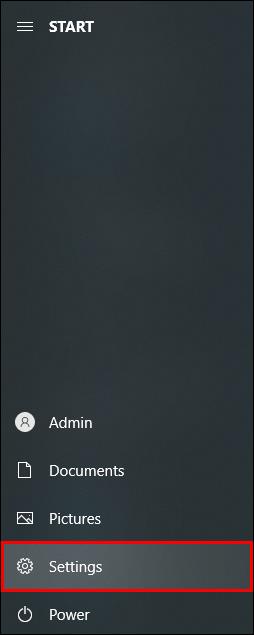
- V okne Nastavenia vyberte z možností Hry .
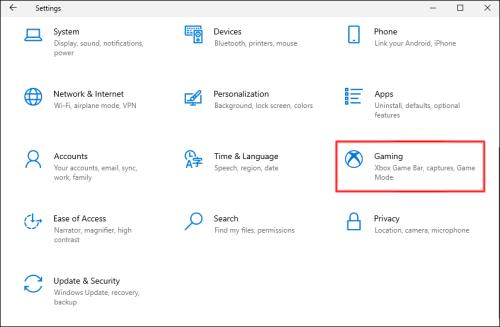
- Na ľavej table vyberte položku Herný režim .
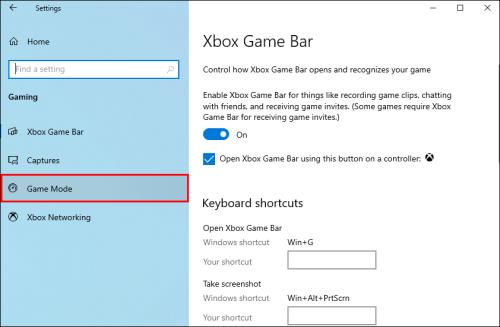
- Vypnite možnosť Použiť herný režim .
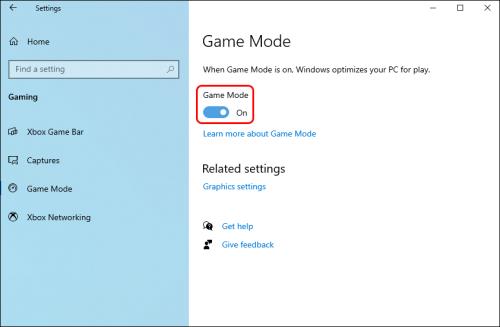
Ak sa tým váš problém vyrieši, môžete herný režim vypnúť a hrať hry. Výkon by nemal byť príliš ovplyvnený.
Zakázať upozornenia
Upozornenia Centra akcií je možné vypnúť alebo obmedziť, ak im chcete zabrániť v minimalizácii vašej hry. Tu je návod, ako zapnúť Focus Assist, funkciu určenú na zastavenie upozornení od prevažujúcich používateľov.
- Prejdite do ponuky Štart .

- Otvorte ponuku Nastavenia .
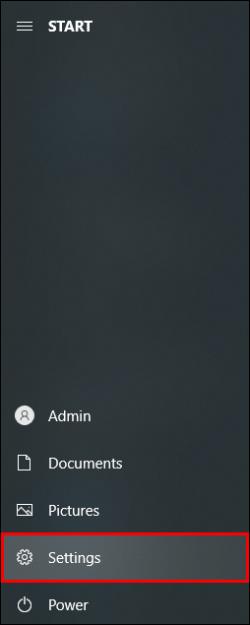
- Prejdite na Systém .
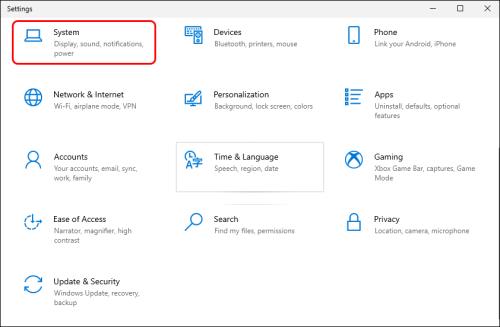
- Odtiaľ kliknite na Focus Assist .
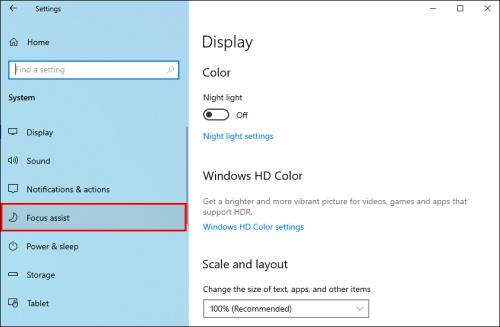
Tu ho môžete prepnúť na možnosť Iba priorita , čo znamená, že vás už nebude otravovať všednými upozorneniami. Ak nechcete, aby bolo Centrum akcií vôbec aktívne, skúste tieto kroky.
- Stlačte kláves Windows + R.

- Napíšte
gpedit.msca stlačte OK .
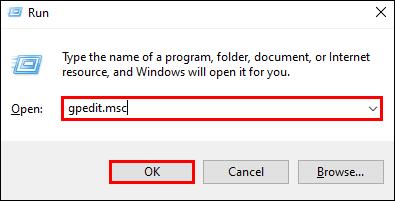
- Nájdite Konfiguráciu používateľa a potom Šablóny pre správu .
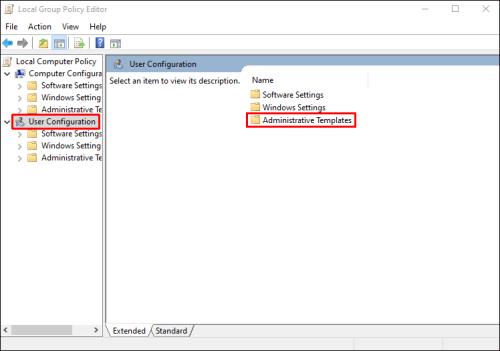
- Pozrite sa ďalej na pravú tablu na ponuku Štart a panel úloh .
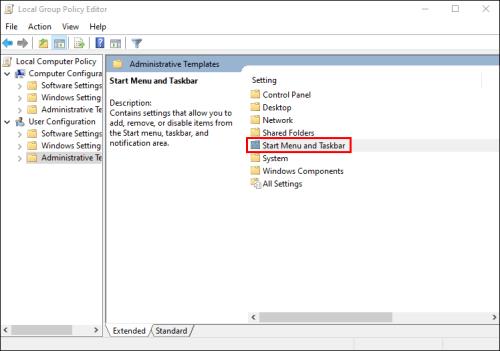
- Posuňte zobrazenie nadol a vyhľadajte Odstrániť upozornenia a centrum akcií .
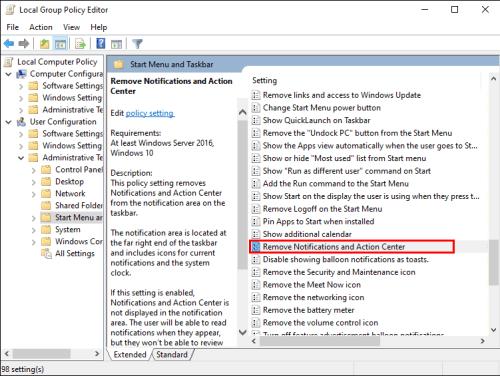
- Dvakrát kliknite na možnosť a vyberte možnosť Zakázať .

- Reštartujte počítač.
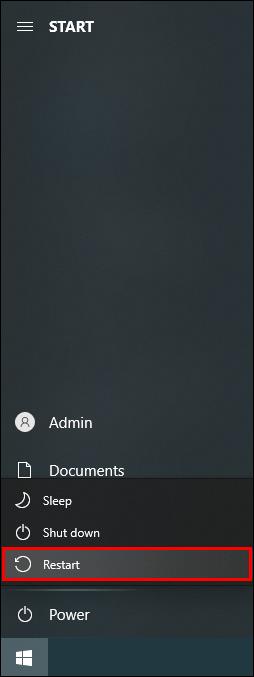
Odteraz nebude váš počítač dostávať žiadne upozornenia týmto spôsobom, čo môže vyriešiť váš problém s minimalizáciou.
Zakázať duálny GPU
Hráči s nastavením SLI môžu tento postup použiť na spúšťanie hier na jednom GPU. Môžete to urobiť vo svojej hre alebo pomocou softvéru výrobcu GPU. Druhá možnosť vám umožní upraviť využitie GPU pre jednotlivé tituly.
Po spustení softvéru môžete vyhľadať problematickú hru a uistiť sa, že nepoužíva režim dvoch GPU.
Úplné ponorenie
Pomocou týchto jednoduchých riešení môžete hrať svoje hry bez prerušenia ponorenia. Hráči sa dnes možno s touto chybou nestretnú tak často, no stále môžu mať prospech zo zapamätania si týchto opráv. Všetky sú priamočiare a majú tendenciu problém vyriešiť okamžite.
Ktorá metóda sa vám osvedčila? Viete o ďalších opravách? Dajte nám vedieť v sekcii komentárov nižšie.